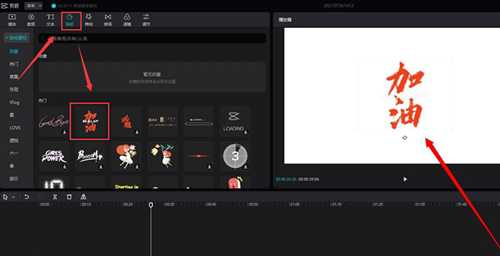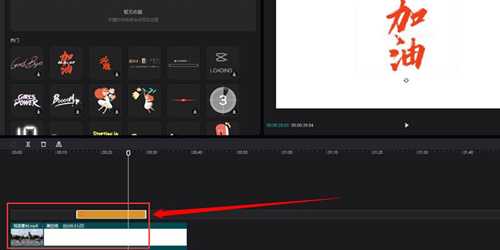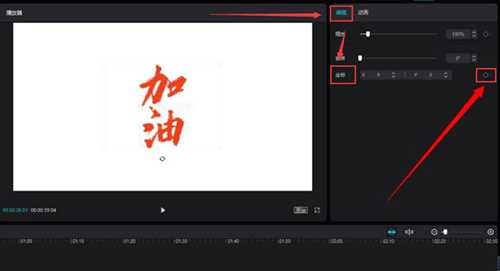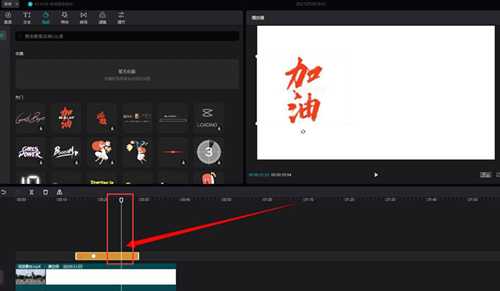剪映如何添加移动贴纸?剪映添加移动贴纸的方法
剪映如何添加移动贴纸?在剪映这款剪辑软件中有着很多的贴纸、滤镜特效,能为视频添加各种不同风格的画面效果,但是很多用户都不知道该如何设置贴纸的移动显示,下面就和小编一起来看看应该怎么去操作吧。
剪映添加移动贴纸的方法
1、新建一个空白视频,在上方的贴纸菜单中选择一个贴纸,并添加到主轨道中。
2、点击左下角时间轴上的贴纸。
3、在右侧的编辑页面中,找到坐标栏目,点击菱形按钮激活关键帧。
4、在播放器的预览窗口中拖动贴纸位置,即可在贴纸轨道上建立关键帧。
5、鼠标选中时间线拖拽使其向后移动。
6、在播放器预览窗口中调整贴纸的位移位置,即可在轨道上完成位移关键帧的设置。
以上就是系统之家小编为你带来的关于“剪映如何添加移动贴纸?剪映添加移动贴纸的方法”的全部内容了,希望可以解决你的问题,感谢您的阅读,更多精彩内容请关注系统之家官网。
免责声明:本站文章均来自网站采集或用户投稿,网站不提供任何软件下载或自行开发的软件!
如有用户或公司发现本站内容信息存在侵权行为,请邮件告知! 858582#qq.com
暂无“剪映如何添加移动贴纸?剪映添加移动贴纸的方法”评论...
RTX 5090要首发 性能要翻倍!三星展示GDDR7显存
三星在GTC上展示了专为下一代游戏GPU设计的GDDR7内存。
首次推出的GDDR7内存模块密度为16GB,每个模块容量为2GB。其速度预设为32 Gbps(PAM3),但也可以降至28 Gbps,以提高产量和初始阶段的整体性能和成本效益。
据三星表示,GDDR7内存的能效将提高20%,同时工作电压仅为1.1V,低于标准的1.2V。通过采用更新的封装材料和优化的电路设计,使得在高速运行时的发热量降低,GDDR7的热阻比GDDR6降低了70%。
更新动态
2025年11月29日
2025年11月29日
- 小骆驼-《草原狼2(蓝光CD)》[原抓WAV+CUE]
- 群星《欢迎来到我身边 电影原声专辑》[320K/MP3][105.02MB]
- 群星《欢迎来到我身边 电影原声专辑》[FLAC/分轨][480.9MB]
- 雷婷《梦里蓝天HQⅡ》 2023头版限量编号低速原抓[WAV+CUE][463M]
- 群星《2024好听新歌42》AI调整音效【WAV分轨】
- 王思雨-《思念陪着鸿雁飞》WAV
- 王思雨《喜马拉雅HQ》头版限量编号[WAV+CUE]
- 李健《无时无刻》[WAV+CUE][590M]
- 陈奕迅《酝酿》[WAV分轨][502M]
- 卓依婷《化蝶》2CD[WAV+CUE][1.1G]
- 群星《吉他王(黑胶CD)》[WAV+CUE]
- 齐秦《穿乐(穿越)》[WAV+CUE]
- 发烧珍品《数位CD音响测试-动向效果(九)》【WAV+CUE】
- 邝美云《邝美云精装歌集》[DSF][1.6G]
- 吕方《爱一回伤一回》[WAV+CUE][454M]